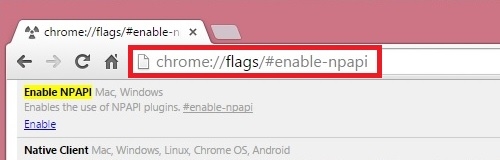Mae llawer o berchnogion y genhedlaeth ddiweddaraf o gonsolau Xbox yn aml yn newid i gyfrifiadur fel platfform hapchwarae, ac eisiau defnyddio'r rheolydd cyfarwydd ar gyfer y gêm. Heddiw, byddwn yn dweud wrthych sut i gysylltu gamepad o'r consol hwn â PC neu liniadur.
Cysylltiadau rheolydd PC
Daw gamepad Xbox One mewn dau fersiwn - gwifrau a diwifr. Gellir eu gwahaniaethu o ran ymddangosiad - mae rhan flaen uchaf y fersiwn â gwifrau yn ddu, tra bod gan y rheolydd Di-wifr y parth hwn mewn gwyn. Gellir cysylltu dyfais ddi-wifr, gyda llaw, naill ai trwy ddull gwifrau neu drwy Bluetooth.
Dull 1: Cysylltiad â Gwifrau
Mae cysylltiad gamepad â gwifrau ar gyfer yr holl fersiynau a gefnogir o Windows yn elfennol.
- Plygiwch y cebl i borthladd USB am ddim ar eich cyfrifiadur.
- Mewnosod pen arall y cebl yn y cysylltydd microUSB ar y corff rheoli.
- Arhoswch ychydig tra bo'r system yn canfod y ddyfais. Fel arfer, nid oes angen gweithredu ychwanegol ar bob fersiwn o'r system weithredu. Yn gynharach, i gysylltu'r gamepad ar Windows 7 ac 8, roedd yn ofynnol lawrlwytho gyrwyr ar wahân, ond nawr maen nhw'n cael eu lawrlwytho'n awtomatig trwy Canolfan Ddiweddaru.
- Rhedeg gêm sy'n cefnogi'r ddyfais fewnbwn hon, a gwirio'r perfformiad - bydd y ddyfais yn fwyaf tebygol o weithredu heb broblemau.
Dull 2: Cysylltiad Di-wifr
Mae'r opsiwn hwn ychydig yn fwy cymhleth oherwydd nodweddion y rheolydd. Y gwir yw bod cysylltu'r gamepad dan sylw trwy Bluetooth yn golygu defnyddio ategolyn ar wahân o'r enw Addasydd Di-wifr Xbox, sy'n edrych fel hyn:
Wrth gwrs, gallwch chi gysylltu'r ffon reoli trwy'r derbynnydd gliniaduron adeiledig neu declyn trydydd parti ar gyfer y cyfrifiadur pen desg, ond yn yr achos hwn ni fydd y swyddogaeth o gysylltu'r headset â'r ddyfais yn gweithio. Fodd bynnag, ni allwch wneud heb addasydd perchnogol os ydych chi am ddefnyddio'r galluoedd diwifr ar Windows 7 ac 8.
- Yn gyntaf oll, gwnewch yn siŵr bod y cyfrifiadur yn cael ei droi ymlaen Bluetooth. Ar eich cyfrifiadur bwrdd gwaith, plygiwch yr addasydd i'r porthladd USB yn gyntaf.
Darllen mwy: Sut i alluogi Bluetooth ar Windows 7, Windows 8, Windows 10
- Nesaf, ewch i'r gamepad. Gwiriwch a oes ganddo fatris ac mae wedi'i wefru, yna pwyswch y botwm Xbox mawr ar frig y rheolydd.
Yna dewch o hyd i'r botwm paru o'i flaen - mae wedi'i leoli ar y panel rhwng sbardunau'r ddyfais - pwyswch ef a'i ddal am ychydig eiliadau nes bod y botwm Xbox yn dechrau blincio'n gyflym. - Ar y "deg uchaf" yn y panel dyfeisiau, dewiswch Ychwanegwch ddyfais Bluetooth
Ar Windows 7, defnyddiwch y ddolen Ychwanegu dyfais. - Ar Windows 10, dewiswch yr opsiwn Bluetoothos ydych chi'n cysylltu'r gamepad yn uniongyrchol, neu "Eraill"os oes addasydd yn gysylltiedig.
Ar y ddyfais "saith" dylai ymddangos yn ffenestr dyfeisiau cysylltiedig. - Pan fydd y dangosydd ar y botwm Xbox yn goleuo'n gyson, mae hyn yn golygu bod y ddyfais wedi'i pharu'n llwyddiannus ac y gellir ei defnyddio i chwarae.
Rhai problemau
Nid yw'r cyfrifiadur yn adnabod y gamepad
Y broblem fwyaf cyffredin. Fel y dengys arfer, mae yna lawer o resymau, yn amrywio o broblemau gyda'r cysylltiad a gorffen gyda chamweithio caledwedd. Rhowch gynnig ar y canlynol:
- Pan fydd wedi'i wifro, ceisiwch osod y cebl mewn cysylltydd arall, gan weithio yn amlwg. Mae hefyd yn gwneud synnwyr i wirio'r cebl.
- Gyda chysylltiad diwifr, dylech chi gael gwared ar y ddyfais a pherfformio'r weithdrefn baru eto. Os ydych chi'n defnyddio addasydd, ailgysylltwch ef. Hefyd gwnewch yn siŵr bod Bluetooth ymlaen ac yn weithredol.
- Ailgychwyn y rheolydd: daliwch y botwm Xbox am 6-7 eiliad a'i ryddhau, yna trowch y ddyfais ymlaen trwy wasgu'r botwm hwn unwaith eto.
Os nad yw'r camau hyn yn helpu, mae'r broblem yn fwyaf tebygol yn seiliedig ar galedwedd.
Cysylltodd Gamepad yn llwyddiannus ond ddim yn gweithio
Mae'r math hwn o fethiant yn gymharol brin, a gallwch ddelio ag ef trwy sefydlu cysylltiad newydd. Yn achos cysylltiad diwifr, achos posib yw ymyrraeth (er enghraifft, o Wi-Fi neu ddyfais Bluetooth arall), felly gwnewch yn siŵr eich bod yn defnyddio'r rheolydd i ffwrdd o ffynonellau o'r fath. Mae hefyd yn bosibl nad yw'r gêm neu'r cymhwysiad lle rydych chi am ddefnyddio'r gamepad yn cael eu cefnogi ganddyn nhw.
Casgliad
Mae'r weithdrefn ar gyfer cysylltu'r gamepad Xbox One yn syml, ond mae ei alluoedd yn dibynnu ar fersiwn yr OS a ddefnyddir a'r math o gysylltiad ei hun.